Наверно все знают о том, что компания Microsoft запустила услугу Office онлайн, если нет, то Office онлайн это веб-приложения — Word, Exel, PowerPoint, OneNote, новинки Sway, Forms и To-Do. Для работы с пакетом вам не потребуется приобретать лицензию на продукты MS Office, просто выберите любое приложение и пользуйтесь совершенно бесплатно. Правда, удобно?
Пакет программ для редактирования документов «Офис», позволяет не только просматривать, но и создавать, редактировать ранее созданные документы.
В данном руководстве мы рассмотрим два способа как пользоваться пакетом MS Office онлайн.
- Первый: С помощью бесплатного предустановленного приложения «Office» для Windows 10.
- Второй: Самостоятельно настроим систему, для комфортного использования MS Office онлайн в Windows 10.
После чего сможем создавать новые документы Word, Exel, PowerPoint, OneNote, Sway и редактировать их практически как с обычной программой Microsoft Office, бесплатно.
Publisher для начинающих: Урок 1. Особенности программ верстки. Интерфейс
Примечание: Инструкция написана для Windows 10, которая использует учетную запись microsoft для входа в систему. Подписка на Office 365 не требуется, Office будет использовать бесплатные онлайн-версии Word, Excel, PowerPoint, OneNote, Sway, Forms и To-Do если нет доступа к полноценным версиям.
Способ 1 из 2 — Приложение «Office».

Приложение «Office» позволяет работать максимально эффективно, обеспечивая централизованный доступ ко всем приложениям и файлам Microsoft Office. Само приложение распространяется бесплатно и может использоваться с любой подпиской как с бесплатной веб-версией Office так и с Office 365, Office 2019 — 2016.
Шаг 1: Чтобы приступить к работе, откройте приложение «Office», в большинстве случаев приложение уже есть в системе, если нет, перейдите по ссылке в магазин Windows и установите приложение.
Шаг 2: Откройте меню «Пуск» найдите и запустите установленное приложение «Office».

Если вы для входа в Windows 10 вы используете учетную запись Microsoft, то, вы автоматически авторизуетесь в приложении, если нет создайте учетную запись и войдите в приложение.

Что такое учетная запись Майкрософт?
Учетная запись Майкрософт — это адрес электронной почты и пароль, которые вы используете для Outlook.com, Hotmail, Office, OneDrive, Skype, Xbox и Windows.
Интерфейс приложения вполне дружелюбный, включает в себя онлайновые версии избранных приложений Office: Word, Excel, PowerPoint и многое другое. Установка или подписка не требуются. Это бесплатно!
Как скачать Microsoft Office 2021 с серверов Microsoft #shorts
Создание нового документа.

Шаг 3: Для создания нового документа, достаточно нажать кнопку с текстом «Создать», после чего появится всплывающее окно для выбора типа документа (см. картинку)

После выбора типа документа, он откроется в браузере по умолчанию, вы сможете набирать, и редактировать документы Word, Excel, PowerPoint и др. в обычном редакторе Microsoft Office.

Вы можете вместо «Создать» выбрать нужный тип офисного документа доступного на главной странице приложения, после чего будет предложено, создать новый пустой документ, использовать шаблоны или открыть для редактирования ранее созданный документ.

Если в списке ранее созданных документов кликнуть на одном из них правой кнопкой мыши, появится контекстное меню, с помощью которого вы сможете:
- Открыть документ в браузере
- Закрепить его в отдельном списке
- Удалить документ из списка
- Открыть расположение файла
Как открыть документ MS Office.
Шаг 4: Чтобы открыть документ MS Office который находится на жестком диске или на флешке, нажмите кнопку «Добавить или открыть» (см картинку), если вы не видите подпись к кнопке, разверните окно приложения на весь экран.

Вы также можете перетащить мышкой нужный вам документ из любой папки в окно приложения, после чего документ будет добавлен в список и мгновенно открыт.
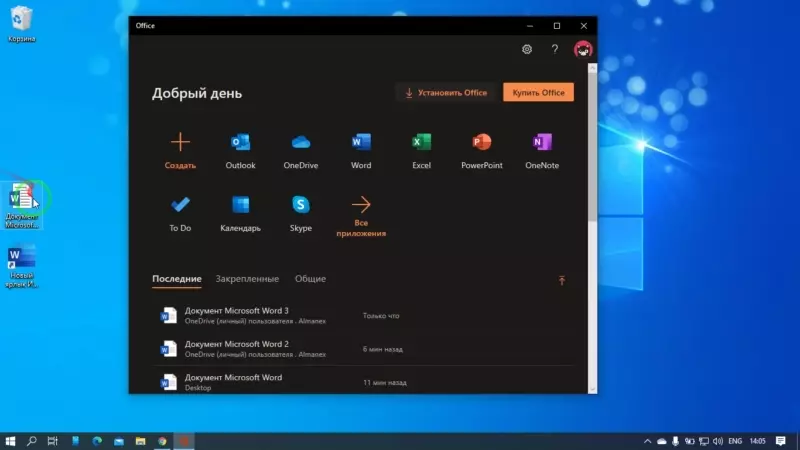
Как сохранить документ.
Шаг 5: Созданный новый или редактируемый старый документ, сохраняется автоматически в облачное хранилище OneDrive, но вы можете сохранить его на жесткий диск или флеш накопитель.
Для этого, в редакторе откройте в меню «Файл» → «Сохранить как» и нажмите «Скачать копию», в всплывающем окне «Документ готов» подтвердите действие нажав кнопку «Скачать», после чего документ будет загружен в папку «Загрузки» доступной в проводнике.


Также в нижней части окна приложения вы найдете ссылку «Другие документы в OneDrive» с помощью которой вы можете посмотреть, редактировать и загружать на ПК, ранее созданные документы.

Печать.
Если вам необходимо распечатать документ на принтере, в открытом документе перейдите в меню «Файл» → «Печать» «Напечатать этот документ». Выберите свой принтер и нажмите кнопку «Печать».

Как вы уже убедились, приложение «Офис» позволяет просматривать, создавать и редактировать ранее созданные документы. Последнее, но не менее важное вам нет необходимости приобретать дорогостоящую лицензию на продукты MS Office. Это бесплатно!
Способ 2 из 2 — Как настроить Windows 10, для комфортного использования MS Office онлайн не используя приложение.
Чтобы не отступать от традиций, решим вопрос запуска / создания документов MS Office непосредственно с рабочего стола. Для этого нам необходимо создать ярлыки для программ офисного пакета, после чего мы сможем закрепить их на панели задач или в меню «Пуск».
Шаг 1: Создать ярлыки для онлайн пакета MS Office просто.
- Кликните правой кнопкой мыши на Рабочем столе, в открывшимся контекстном меню выберите «Создать» → «Ярлык».
![]()
- В строке «Укажите расположения объекта» скопируйте и вставьте или наберите ссылку, указанную ниже, согласно необходимому приложению из пакета MS Office, нажмите кнопку «Далее», в примере мы создаем ярлык для текстового редактора Word.
![]()
Word :
https://office.live.com/start/Word.aspx?ui=ru%2DRUrs=RU
PowerPoint :
https://office.live.com/start/PowerPoint.aspx?ui=ru%2DRUrs=RUhttps://g-ek.com/microsoft-office-online-windows-10″ target=»_blank»]g-ek.com[/mask_link]
База знаний: Все статьи
На этой страницы вы найдете список инструкций и уроков по программам, входящих в состав пакета Microsoft Office. Здесь собраны статьи, которые позволят вам решить различные офисные задачи, а также научат использовать функционал программ в полном объеме. Мы публикуем понятные и подробные инструкции, подходящие как для новичков, так и для опытных пользователей.

Работа с формулами в ворде
Работа с формулами в Microsoft Word Многие из Вас просили написать урок о работе с формулами в Word. Откровенно говоря, у меня последний месяц был напряженный в плане работы, но вот я нашел свободный вечерок и решил написать статью. Сегодня мы рассмотрим добавление, работу с.
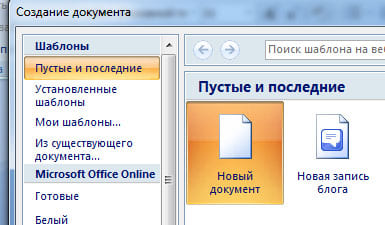
Как создать новый документ в ворде
Мы, пожалуй, пропустили самый главный урок, с которого надо было начать добавлять материалы на наш сайт. Недавно, моя маленькая сестренка спросила, а как создать новый документ Word. И я задумался, а ведь те, кто первый раз сели за компьютеры этого могут не знать, хотя нам это.

Конвертирование PPTX в PPT
Конвертирование PPTX в PPT в Microsoft PowerPoint Я долго сомневался по поводу этой статьи, но всё-таки решил её опубликовать. Этой статьей я открываю рубрику Microsoft Powerpoint на сайте, а так же продолжаю цикл статей о конвертировании Excel (xlsx в xls), а так же Word (docx в doc). Теперь пришло время.

В эксель не отображаются листы
Буквально вчера, мне позвонил мой брат и замученным голосом спросил, почему у него в Excel перестали отображаться листы в левом нижнем углу. Я, если быть честным, сходу не смог ответить на вопрос и пришлось минутку посидеть в интернете и изучить его. Оказывается, он там.

Как закрепить строку в эксель
Как закрепить строку в Microsoft Excel Сегодня разберемся с интересной ситуацией, с который столкнулся или, наверняка, столкнется каждый, кто работает с редактором таблиц Microsoft Excel. Представим ситуацию, у нас есть очень большая вертикальная таблица. Пусть это будет табель.

Как сделать диаграмму в эксель
Создание диаграммы в Microsoft Excel После того, как я добавил урок о построении диаграмм в Microsoft Word, мне на почту пришло несколько вопросов о том, как сделать тоже самое у Excel. По почте я ответил и решил, чтобы каждому не отвечать, я лучше сделаю публичный урок на сайте, на который я.

Римские цифры в ворде
Римские цифры в Microsoft Word Римские цифры появились за 500 лет до нашей эры и до сих пор активно используются. Недавно нам пришло письмо на почту с просьбой рассказать правильный способ добавления римских цифр в документ Word. Первый способ Я решил рассказать два способа, один.

Почему вместо цифр получается дата в эксель
Дата вместо цифр в Microsoft Excel Довольно часто, у неопытных пользователей Microsoft Excel возникает вопрос, почему вместо цифр получается дата, когда они работают в Экселе? Нам этот вопрос приходил на почту несколько раз, и я решил написать полноценный урок с картинками, добавив его.

Как объединить ячейки в эксель и не потерять данные
Объединение ячеек в Microsoft Excel Очень часто бывает, что при работе с документами в Microsoft Excel происходит ситуация, когда нужно объединить несколько ячеек в одну. Хорошо, когда Вы заранее соединяете пустые ячейки, а потом уже добавляете в объединенную ячейку текст, тогда вы.
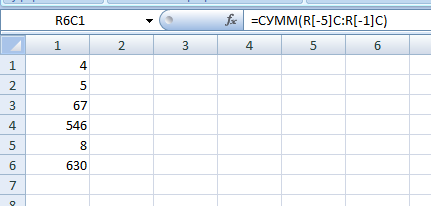
Как посчитать сумму чисел в эксель
Для многих Excel это просто таблицы, которые многие на работе используют для отчетов. На самом деле это очень мощная программа от Microsoft, которая имеет в себе множество скрытых функций. Сегодня мы поговорим о самой маленькой из них, но которая очень сильно облегчает нам жизнь.

Как поставить тире в ворде
Тире в Microsoft Word Сегодня я решил сделать небольшой, но очень полезный урок. Многие ошибочно считают, что тире есть на клавиатуре, и что она находится рядом с кнопкой “Backspace”, вернее левее от нее над знаком равно. Но на самом деле это не так, там находится дефис. Добавить.

Как построить график в эксель
Построение графика в Microsoft Excel Я уже не раз писал, что Excel это не просто программа для построения таблиц, а на самом деле очень мощный комплект с множеством возможностей. В этой статье мы рассмотрим, как можно построить график в экселе. На самом деле это очень схоже с.

Конвертация из XLSX в XLS
Конвертация файлов в Microsoft Excel Этой статьей я решил открыть рубрику Microsoft Excel на нашем сайте в помощи проблем с офисом. Я думаю, что одной из частых проблем является несовместимость форматов разных версий. Мы уже писали о переводе docx в doc различными способами, пришло время.

Как удалить сноску в ворде
Удаление сносок в Microsoft Word У одного из пользователей возник вопрос, как удалить сноску в Word. Я подумал, что мы уже писали об этом в одной из наших статей про добавление сносок, но оказалось это не так. Мы рассказали о добавлении в разных версиях ворда (2003 и 2007), об их.

Колонки в ворде
Колонки в Microsoft Word Колонки – очень удобный инструмент для форматирования текста в Word. Все мы помним верстку в газете, которая всегда сделана в несколько колонок. Давайте в данном уроке разберемся, как нам разделить страницу на несколько колонок. Добавление колонок Для.

Как рисовать в ворде
Рисование в Microsoft Word Сегодня у нас необычный урок, как Вы уже поняли из названия. Мы будем учиться рисовать в ворде. Но “рисовать”, пожалуй, очень громко сказано. У нас нет множества различных вариантов кистей. По сути мы будем делать рисунок из заранее заготовленных фигур.

Разрыв станицы в ворд: как сделать и убрать
Разрыв станицы в Microsoft Word Нас часто спрашивают о разрыве в Word, кто-то интересуется, как его добавить, а кто-то наоборот, как его убрать. Мы решили не оставлять эту тему без внимания и подробно расписать про это. Для чего вообще может понадобиться разрыв станицы? Например.

Как в ворде построить диаграмму
Создание диаграммы в Microsoft Word Очень часто, для наглядности приходится строить диаграммы. Я, конечно, считаю, что диаграммы лучше строить в Excel, так как там можно выбрать диапазон строк и столбцов. И пользуясь данными диапазонами можно построить различные диаграммы. .

Как конвертировать docx в doc
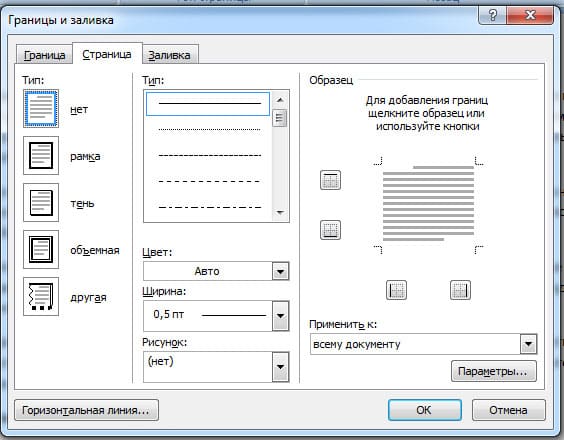
Как сделать рамку (границы) в ворде
Создание рамки в Microsoft Word Часто, когда нам необходимо сделать какие-то отчеты для университета, или подготовить какой-то документ по работе, нам хочется, чтобы все было красиво оформлено. Часто нам на помощь приходят рамки, которые делают документ краше. Так давайте.

Как поставить альбомные листы в ворде
Альбомные листы в Microsoft Word При первом открытии нового документа в Microsoft Word нам открывается по умолчанию вертикальный лист. Но иногда случаются ситуации, когда такой вариант расположения страницы нам не подходит. Поменять это на самом деле очень просто и в разных версиях Word.

Как в ворде писать вертикально
Вертикальное написание текста в Microsoft Word Наверняка, Вы встречали вертикальный текст в журналах или газетах? Выглядит оригинально – не правда ли? Microsoft Word предоставляет возможность работать с текстом, как угодно. Так что в сегодняшнем уроке мы разберем, как правильно в.

Начало нумерации не с первого листа
Начало нумерации в Microsoft Word Мы уже писали о том, как пронумеровать страницы в Word, разобрали на примере двух версий офиса. Теперь настало время разобраться c началом нумерации. Бывают случаи, когда необходимо начать нумерацию не с первого листа, а возможно со второго или.
Создание содержания в Microsoft Word Часто в курсовых работах или просто больших текстах необходимо сделать оглавление. Я решил разобраться с этим вопросом и заодно, рассказать Вам. На самом деле все очень просто, нам потребуется буквально одна минута времени. Оглавление в Word.

Как сделать кроссворд в ворде
Создание кроссворда в Microsoft Word Если перед Вами стоит задача, как сделать кроссворд в Word и вы не знаете как – не отчаивайтесь. В этой статье мы подробно разберем, и вы поймете, что все очень просто. Мы рассмотрим две версии ворда – 2003 и 2007. К сожалению, стандартных функций не.

Как поставить ударение в ворде над буквой
Ударение над буквой в Microsoft Word Недавно у меня появилась задача – напечатать несколько правил по русскому языку и при выполнении её необходимо было расставить ударения в словах. Я разобрался, как это сделать и в этой статье расскажу Вам о двух способах, как поставить.

Как пдф перевести в ворд

Как делать сноски в ворде
Добавление сносок в Microsoft Word Очень часто, при написании курсовых или дипломных работ приходится добавлять сноски, а в них указывать источники материалов. Сегодня мы рассмотрим, как просто вставить сноски в двух версиях ворда: Word 2007 и Word 2003. Вставка сносок в Word 2007 Допустим, у.

Как выровнять текст в ворде
Выравнивание текста в Microsoft Word Для красивого оформления документа необходимо форматирование текста. Один из инструментов форматирования текста, является его выравнивание. В этом уроке мы рассмотрим, как правильно и быстро выровнять Ваш текст в документе Microsoft Word. Панели.

Как в ворде пронумеровать страницы
Нумерация страниц в Microsoft Word У вас есть готовый документ в Word и Вам осталось только пронумеровать страницы? На самом деле все очень просто и делается в несколько кликов, и сегодня мы разберем нумерацию страницы в популярных версиях – Microsoft Word 2003 и 2007. Нумерация страниц в Word.

Как удалить страницу в ворде
Удаление страницы в Microsoft Word Так уж бывает, что требуется удалить пустую страницу в Ворде, но не все знают как это сделать. Мы решили рассказать, как справиться и с этой проблемой. Но вначале, хотим посоветовать статью, которая пользуется большой популярностью. Может и вам.

Как в ворде перевернуть текст
Переворот текста в Microsoft Word На данный момент есть целых два способа, для того чтобы перевернуть текст в Word. Сегодня мы рассмотрим каждый из них. Первый и второй способ можно использовать для версий, начиная от 2003 и выше. Все способы проверены лично и работают на все 100.
Вам была полезна эта статья? Поделитесь ей в социальных сетях!
Последняя версия Office 2019
| 16.0.13328 |
| Русский, Английский |
| 10, 8.1 |
| Word, Excel, PowerPoint, OneNote, Outlook, Publisher, Access, Skype |
- Word Текстовый редактор, предназначенный для создания, чтения, форматирования и редактирования любых текстов. Подробнее, Скачать
- Excel Работа с электронными таблицами. Позволяет проводить статистические и экономические расчеты. Подробнее, Скачать
- PowerPoint Создание и просмотр презентаций в формате слайд-шоу, состоящих из текстового и графического контента. Подробнее, Скачать
- Как в ворде построить диаграмму просмотров: 564
- Работа с формулами в ворде просмотров: 1929
- Как создать новый документ в ворде просмотров: 829
- Как выровнять текст в ворде просмотров: 554
- Как удалить сноску в ворде просмотров: 382
Источник: msoffice-master.ru
Установка Microsoft Office на компьютер с Windows
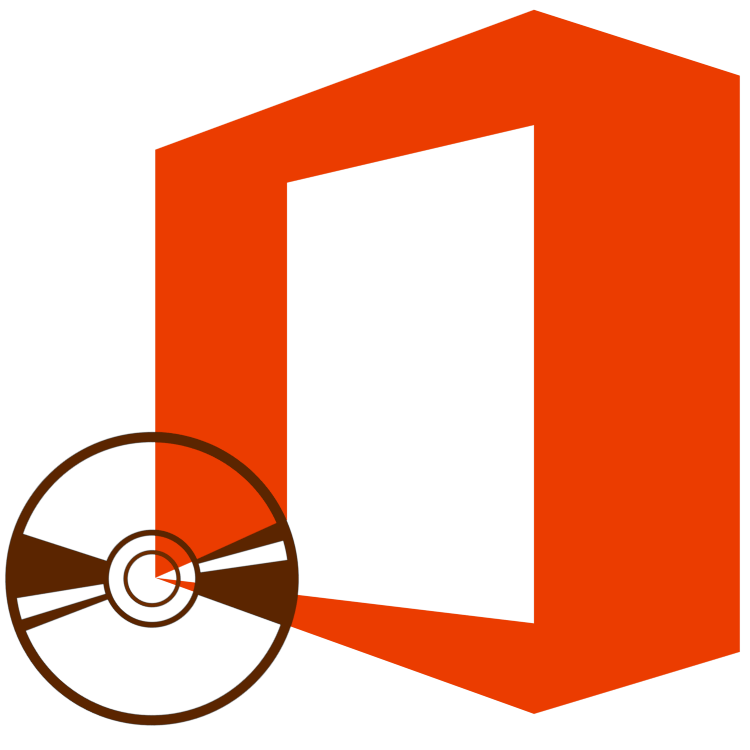
Microsoft Office – популярный и лидирующий на рынке офисный пакет, содержащий в своем арсенале приложения для решения множества профессиональных и повседневных задач по работе с документами. В его состав входит текстовый редактор Word, табличный процессор Excel, средство для создания презентаций PowerPoint, инструменты управления базами данных Access, продукт для работы с печатной продукцией Publisher и некоторые другие программы. В этой статье мы расскажем о том, как инсталлировать весь этот софт на компьютер.
Установка Майкрософт Офис
Office от Microsoft распространяется на платной основе (по подписке) но это не мешает ему оставаться лидером в своем сегменте уже многие годы. Существуют две редакции данного программного обеспечения — для дома (от одного до пяти устройств) и бизнеса (корпоративные), а главные различия между ними заключаются в стоимости, числе возможных установок и количестве входящих в состав пакета компонентов.
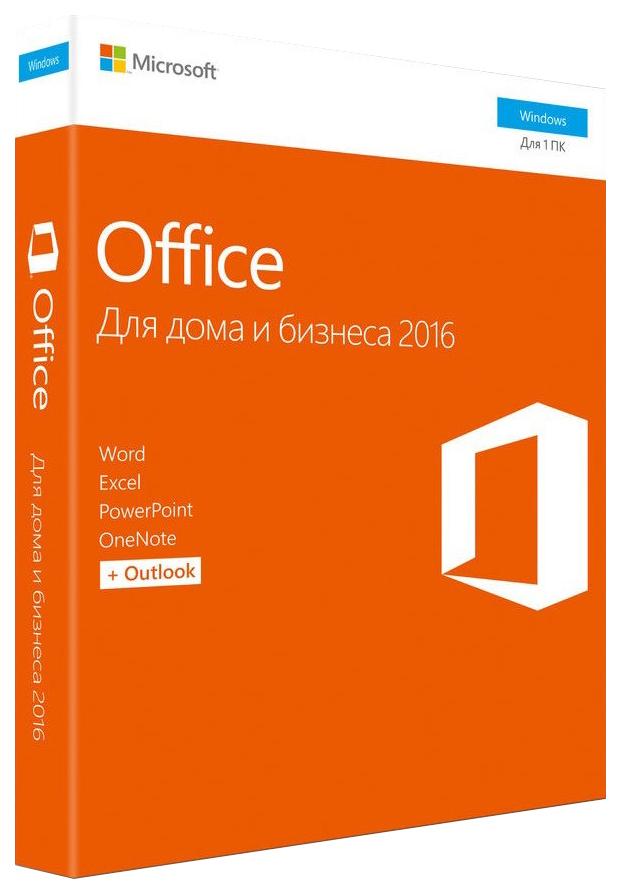
В любом случае, какой бы Офис вы не планировали установить, делается это всегда по одной и той же инструкции, но прежде нужно рассмотреть один важный нюанс.
Шаг 1: Активация и скачивание дистрибутива
В настоящее время Microsoft Office распространяется в виде бездискового лицензионного комплекта – это коробочные версии или электронные ключи. В обоих случаях продается не диск или флешка, а ключ (или ключи) активации, который нужно ввести на специальной странице сайта Microsoft, чтобы скачать пакет программ для установки.
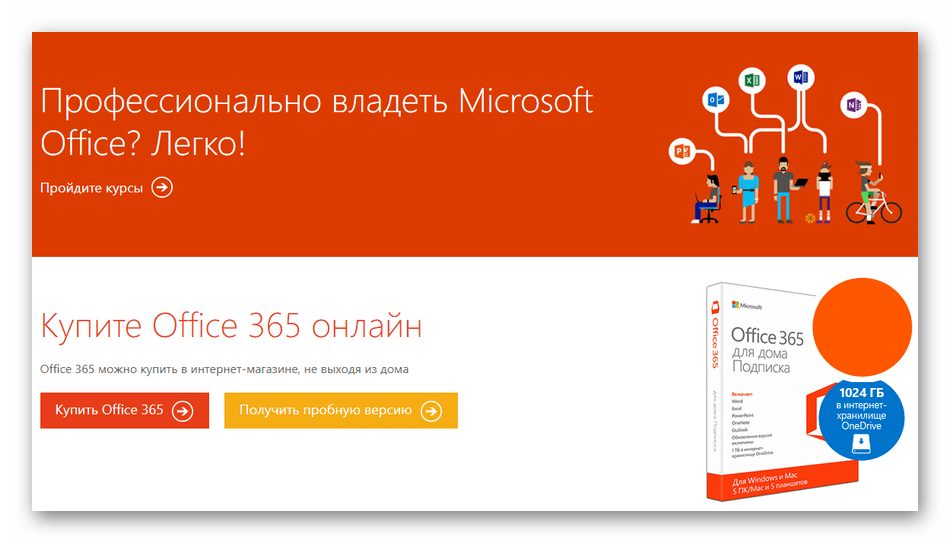
Примечание: Microsoft Office можно купить и на официальном сайте, предварительно авторизовавшись в своей учетной записи. В таком случае необходимость его активации отсутствует, сразу приступайте к шагу №2 следующей части статьи («Установка на компьютер»).
Итак, активировать и загрузить продукт можно следующим образом:
- Найдите в коробке с Офисом ключ продукта и перейдите по вышеуказанной ссылке.
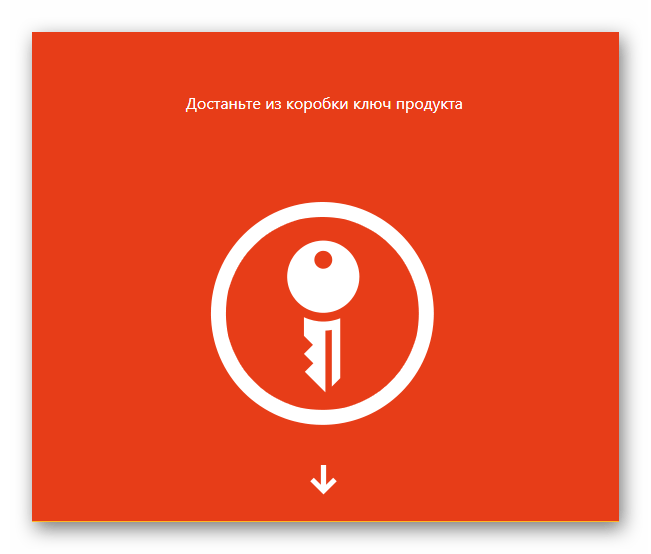
- Войдите в свою учетную запись Майкрософт (кнопка «Войти») или, если ее еще нет, нажмите кнопку «Создать новую учетную запись».
 В первом случае потребуется поочередно ввести логин и пароль,
В первом случае потребуется поочередно ввести логин и пароль, 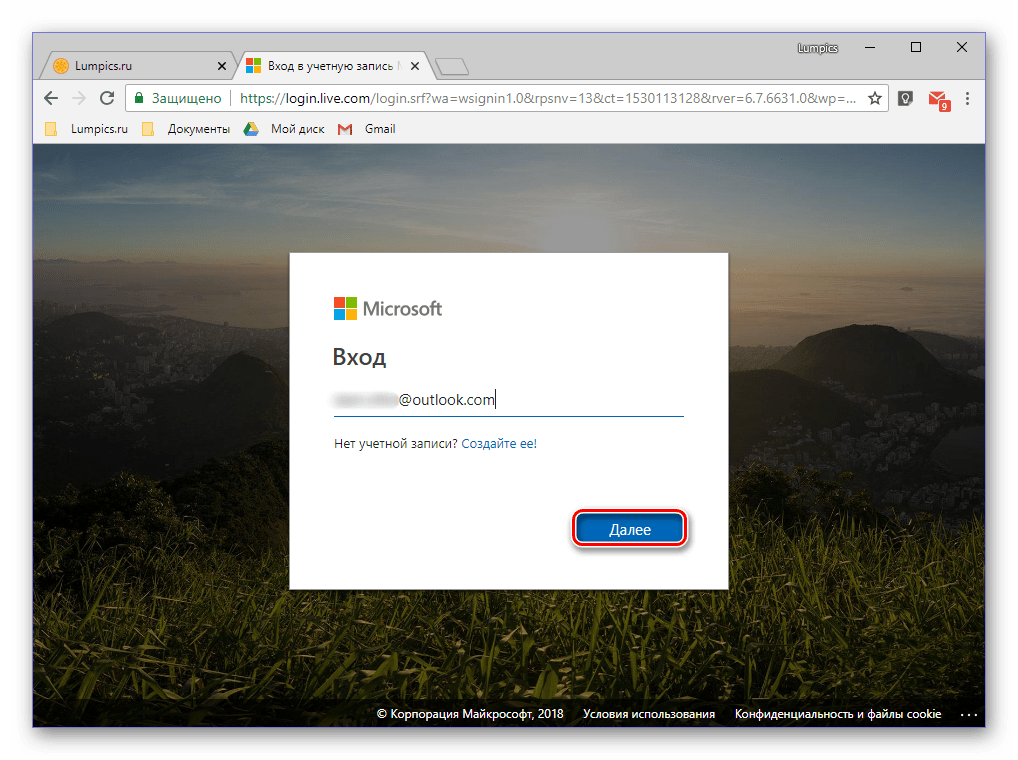
во втором – пройти небольшую процедуру регистрации. 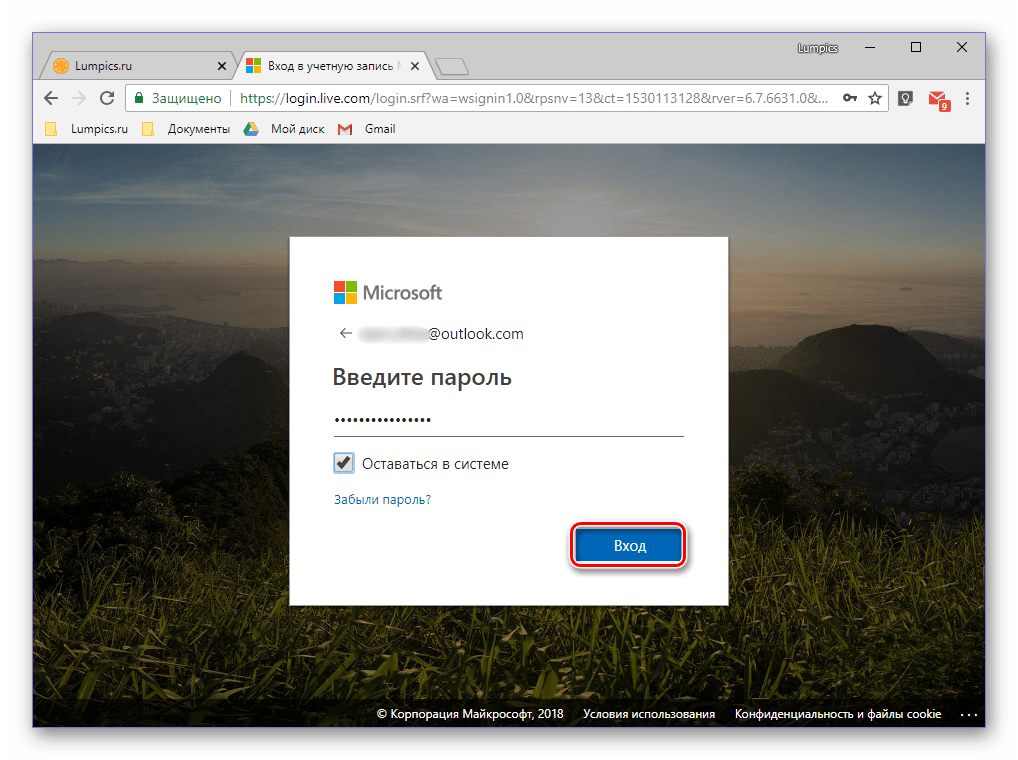

Вы будете перенаправлены на страницу скачивания установочного файла Майкрософт Офис. Инициируйте загрузку вручную, если этот процесс не начнется автоматически, и дождитесь завершения.
Шаг 2: Установка на компьютер
Когда продукт активирован и у вас «на руках» имеется загруженный с официального сайта исполняемый файл, можно приступить к его установке.
Примечание: Первый шаг нижеизложенной инструкции предназначен для пользователей, использующих диск или флешку с образом Microsoft Office. Если же вы — счастливый обладатель активированной лицензии, запустите загруженный исполняемый файл двойным кликом сразу переходите к шагу №2.
- Вставьте диск с дистрибутивом MS Office в привод, подсоедините флешку к USB-порту или запустите исполняемый файл, если используете скачанную с официального сайта версию.
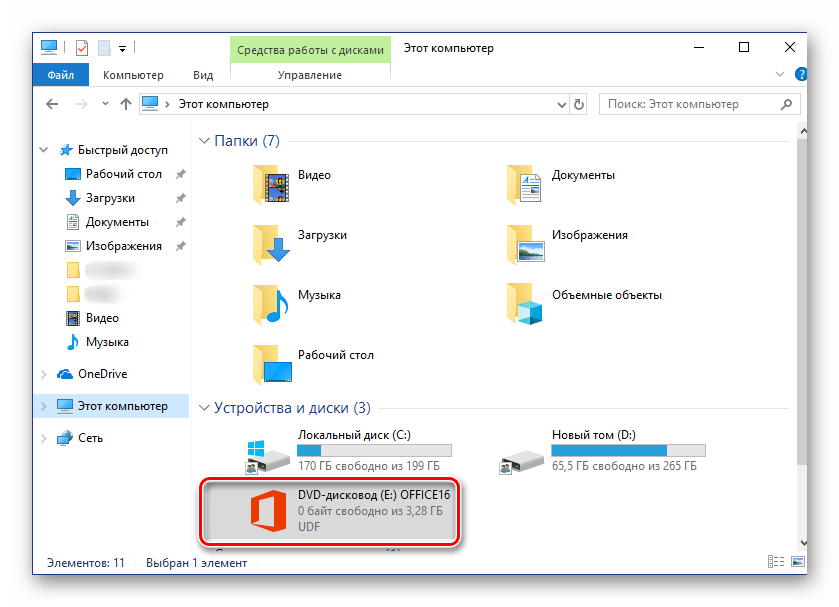 Дистрибутив с оптического накопителя можно запустить двойным кликом по его значку, который появится в «Этом компьютере».
Дистрибутив с оптического накопителя можно запустить двойным кликом по его значку, который появится в «Этом компьютере». 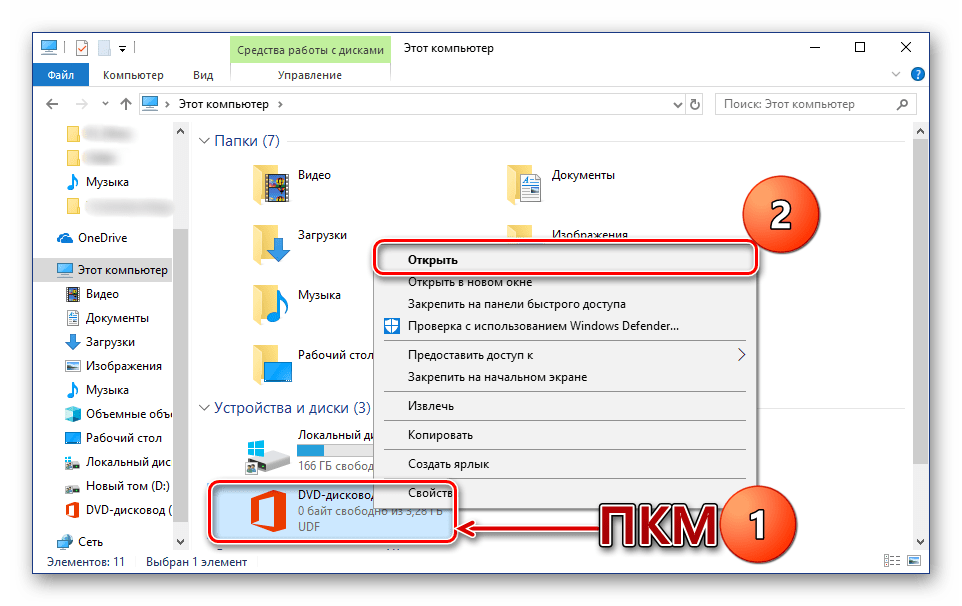 Его же, как и образ на флешке, можно открыть как обычную папку для просмотра содержимого и запустить исполняемый файл оттуда – он будет называться setup.
Его же, как и образ на флешке, можно открыть как обычную папку для просмотра содержимого и запустить исполняемый файл оттуда – он будет называться setup. 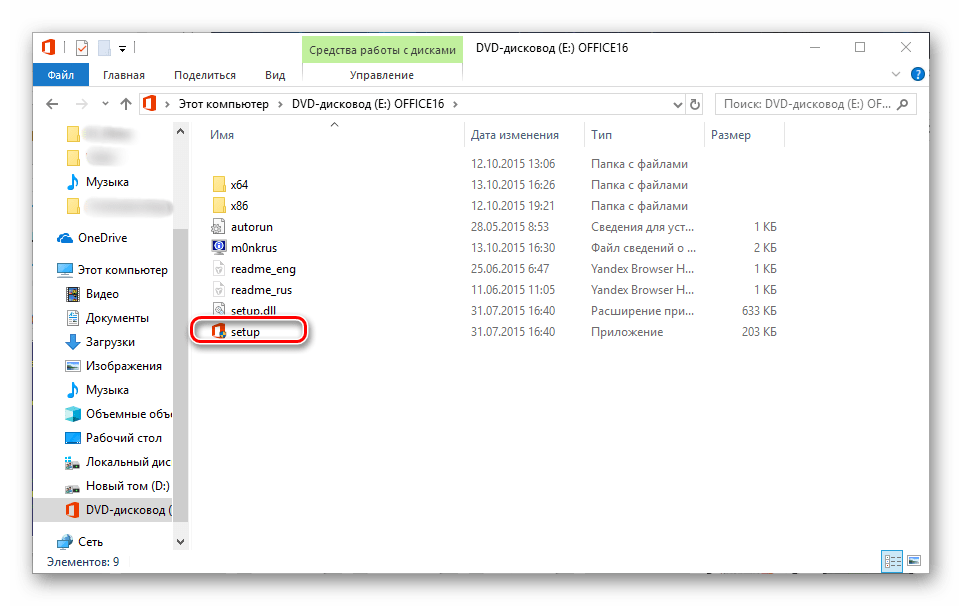 Помимо этого, если в составе пакета есть версии Офиса и для 32-х, и для 64-битной системы, можно запустить установку любой из них, в соответствии с разрядностью используемой Windows. Достаточно перейти в папку с названием x86 или x64 соответственно, и запустить файл setup, аналогичный тому, что расположен в корневом каталоге.
Помимо этого, если в составе пакета есть версии Офиса и для 32-х, и для 64-битной системы, можно запустить установку любой из них, в соответствии с разрядностью используемой Windows. Достаточно перейти в папку с названием x86 или x64 соответственно, и запустить файл setup, аналогичный тому, что расположен в корневом каталоге. 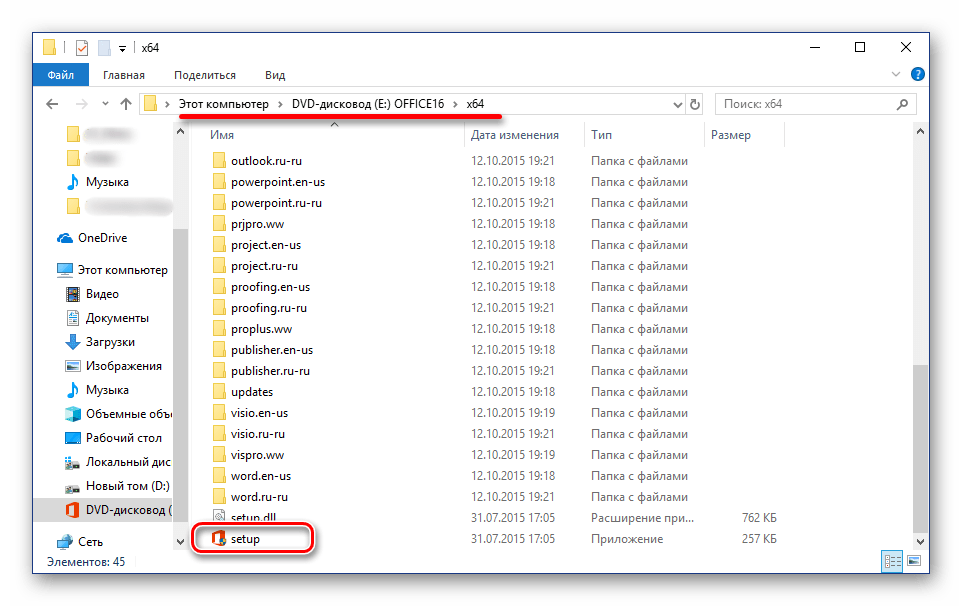
- В открывшемся окне, возможно, потребуется выбрать тип продукта, который вы планируете инсталлировать (это актуально для бизнес-редакций пакета). Устанавливаем маркер напротив Microsoft Office и нажимаем кнопку «Продолжить».

- Далее потребуется ознакомиться с лицензионным соглашением Microsoft и принять его условия, установив галочку напротив обозначающего это пункта, а затем нажав кнопку «Продолжить».
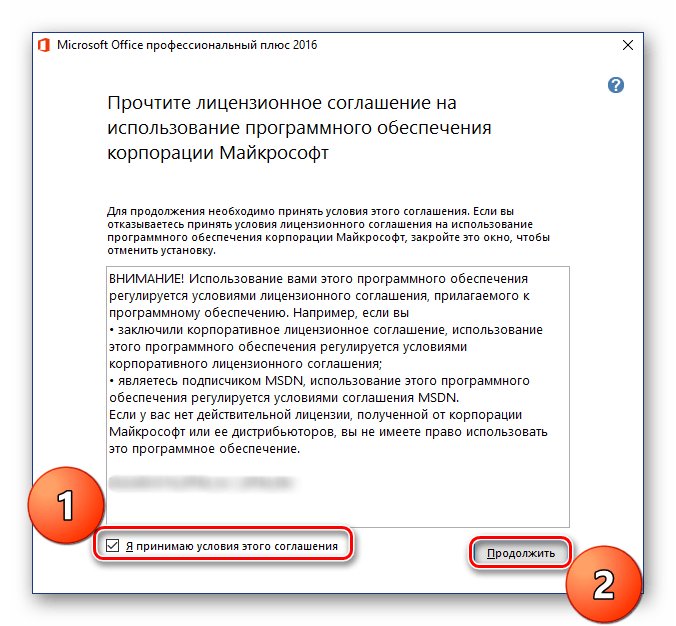
- Следующий этап – выбор типа установки. Если вы планируете установить абсолютно все компоненты, входящие в состав Майкрософт Офис, нажимайте кнопку «Установить» и пропускайте следующие шаги инструкции вплоть до №7. Если же вы хотите выбрать необходимые для себя компоненты, отказавшись от инсталляции ненужных, а также определить другие параметры данной процедуры, нажмите на кнопку «Настройка». Далее мы рассмотрим именно второй вариант.
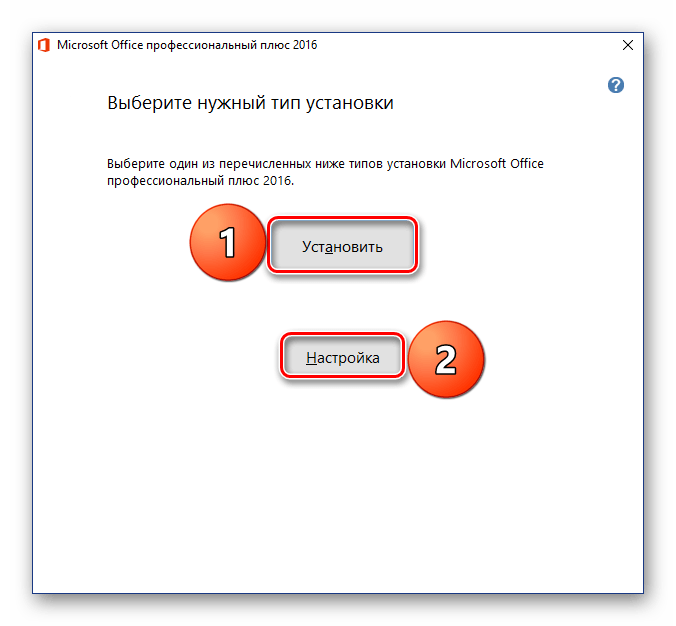
- Первое, что можно выбрать перед началом установки MS Office – языки, которые будут использоваться при работе в программах из пакета. Отметку напротив русского устанавливаем обязательно, остальные языки отмечаем по желанию, исходя из того, с какими из них вам приходится работать.
 После вкладки «Язык» переходим к следующей – «Параметры установки». Как раз здесь и определяется то, какие из программных компонентов пакета будут установлены в систему.
После вкладки «Язык» переходим к следующей – «Параметры установки». Как раз здесь и определяется то, какие из программных компонентов пакета будут установлены в систему. 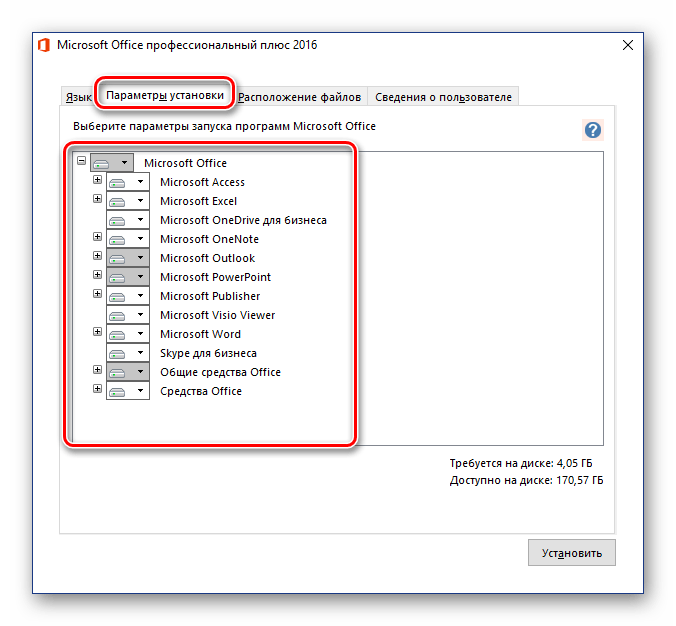 Нажав на небольшой треугольник, расположенный перед названием каждого из приложений, можно определить параметры его дальнейшего запуска и использования, а также то, будет ли он установлен вообще.
Нажав на небольшой треугольник, расположенный перед названием каждого из приложений, можно определить параметры его дальнейшего запуска и использования, а также то, будет ли он установлен вообще. 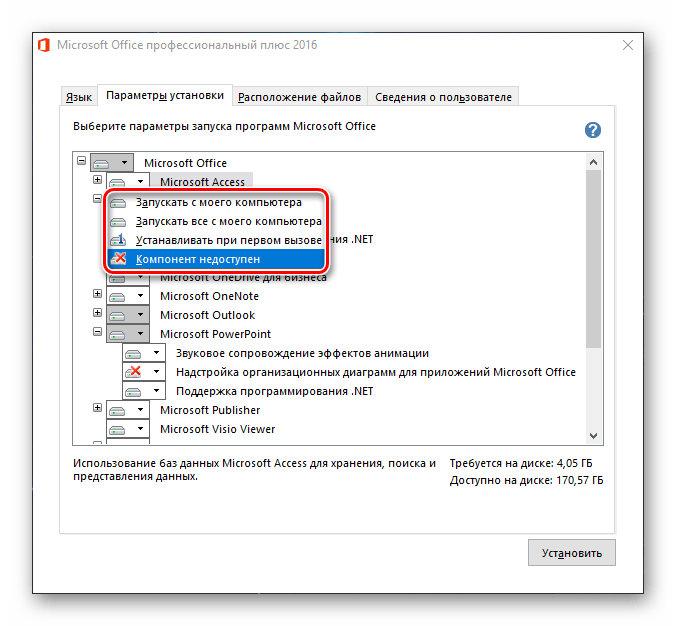 Если какой-то из продуктов Microsoft вам не нужен, выберите в выпадающем меню пункт «Компонент недоступен».
Если какой-то из продуктов Microsoft вам не нужен, выберите в выпадающем меню пункт «Компонент недоступен». 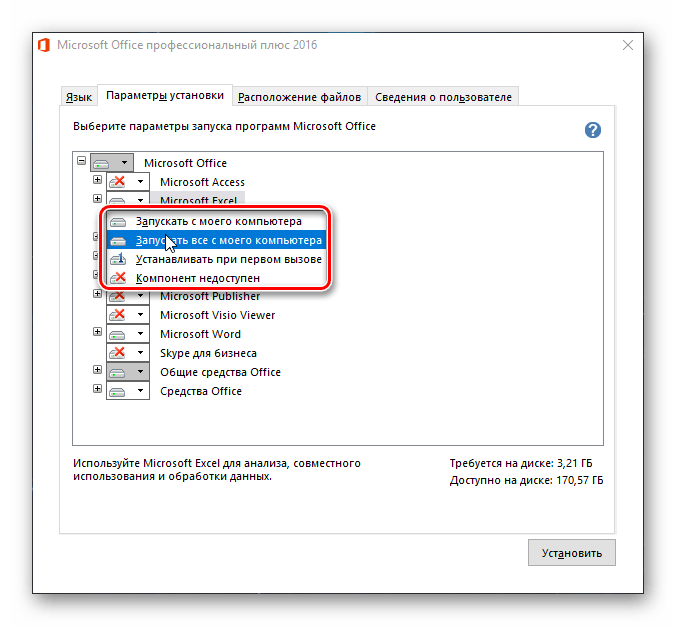 Для просмотра всех элементов, входящих в состав конкретной программы из пакета, нажмите на небольшой плюсик, расположенный слева от названия. С каждым из элементов списка, который вы увидите, можно поступить точно так же, как и с материнским приложением – определить параметры запуска, отменить установку.
Для просмотра всех элементов, входящих в состав конкретной программы из пакета, нажмите на небольшой плюсик, расположенный слева от названия. С каждым из элементов списка, который вы увидите, можно поступить точно так же, как и с материнским приложением – определить параметры запуска, отменить установку. 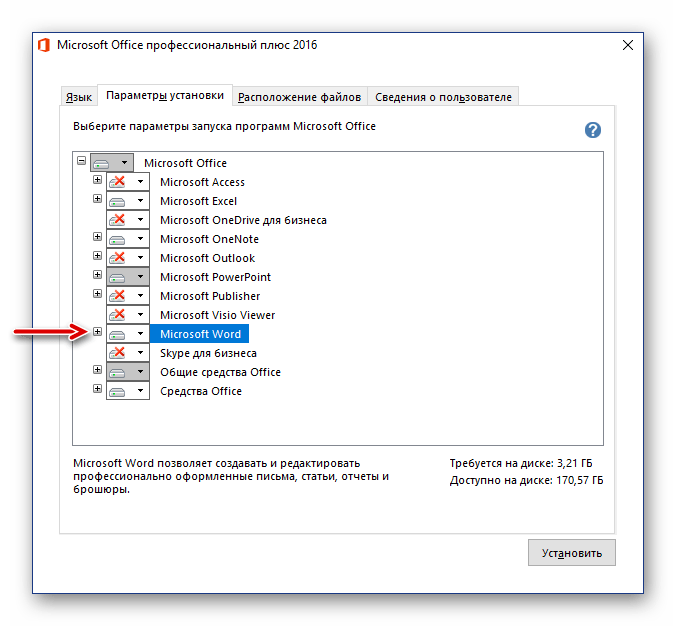 В следующей вкладке можно определить «Расположение файлов». Для этого просто нажмите на кнопку «Обзор» и укажите предпочтительную директорию для установки всех программных компонентов. И все же, если нет особой необходимости, рекомендуем не менять путь по умолчанию.
В следующей вкладке можно определить «Расположение файлов». Для этого просто нажмите на кнопку «Обзор» и укажите предпочтительную директорию для установки всех программных компонентов. И все же, если нет особой необходимости, рекомендуем не менять путь по умолчанию. 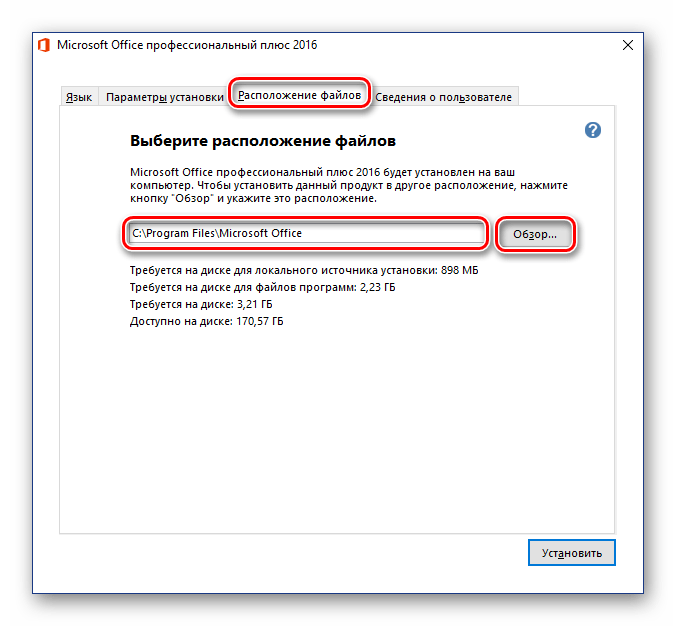 «Сведения о пользователе» — последняя вкладка в окне предварительной настройки. Представленные в ней поля необязательны к заполнению, но по желанию можно там указать свое полное имя, инициалы и название организации. Последнее актуально разве что для бизнес-версий Офиса.
«Сведения о пользователе» — последняя вкладка в окне предварительной настройки. Представленные в ней поля необязательны к заполнению, но по желанию можно там указать свое полное имя, инициалы и название организации. Последнее актуально разве что для бизнес-версий Офиса. 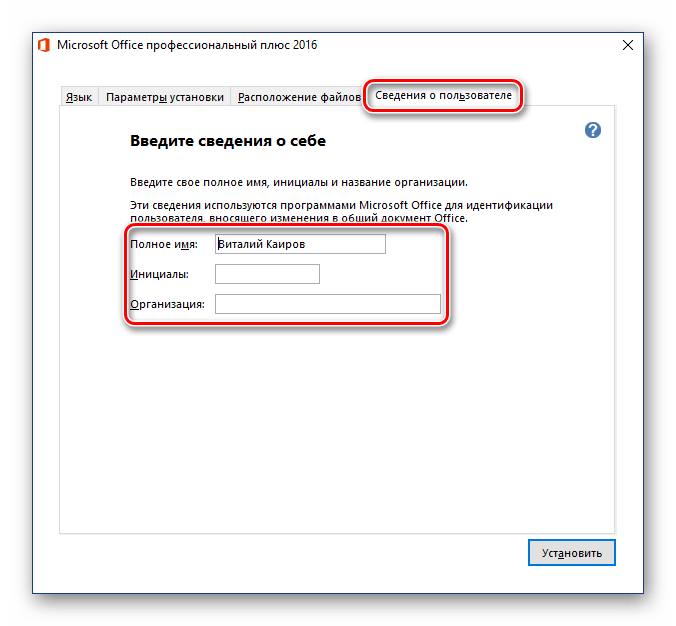 Выполнив необходимую настройку и определившись со всеми параметрами, нажмите по кнопке «Установить».
Выполнив необходимую настройку и определившись со всеми параметрами, нажмите по кнопке «Установить». 
- Будет инициирован процесс инсталляции,
 который займет определенное время, и на слабых компьютерах может затянуться на десятки минут.
который займет определенное время, и на слабых компьютерах может затянуться на десятки минут. 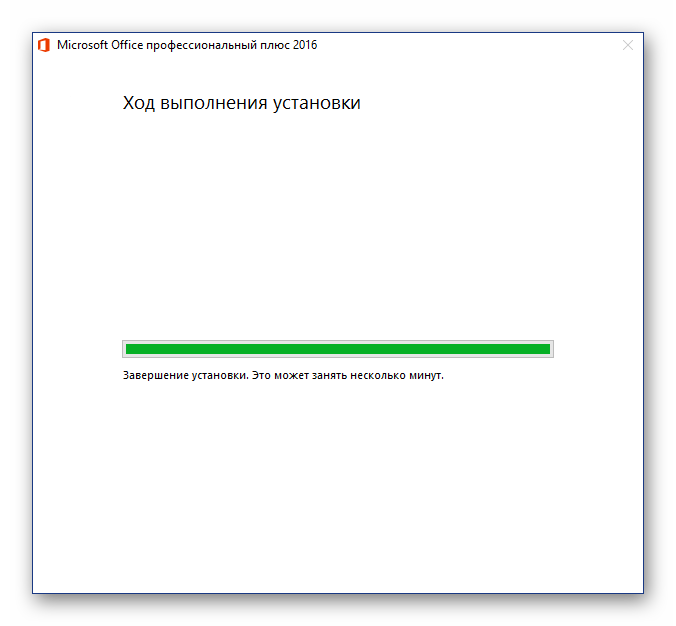
- По завершении установки вы увидите соответствующее уведомление и благодарность от Microsoft. В этом окне нажмите по кнопке «Закрыть».
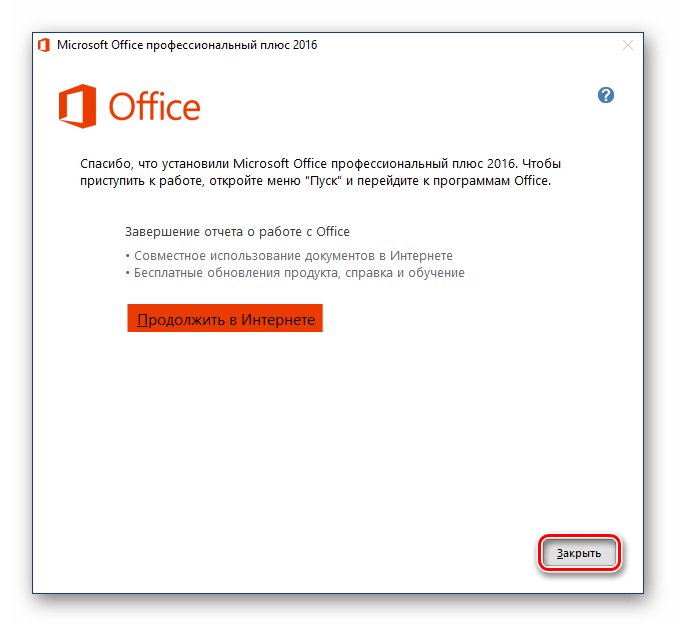
Примечание: При желании можно ознакомиться с подробной информацией об офисном пакете, представленной на официальном сайте – для этого нажмите «Продолжить в Интернете».
Шаг 3: Первый запуск и настройка
Все программы Microsoft Office готовы к использованию сразу после его установки, но для более удобной и стабильной работы с ними лучше выполнить некоторые манипуляции. Далее речь пойдет об определении параметров обновления ПО и авторизации в аккаунте Майкрософт. Последняя процедура необходима для того, чтобы иметь быстрый доступ ко всем своим проектам (даже на разных компьютерах) и, при желании, в пару кликов сохранять их в облачное хранилище OneDrive.
- Запустите любую программу из пакета MS Office (в меню «Пуск» все они будут в списке последних установленных).
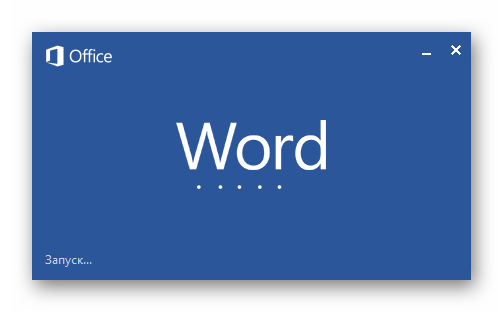 Вы увидите следующее окно:
Вы увидите следующее окно: 
- Рекомендуем выбрать пункт «Установить только обновления», чтобы офисный пакет обновлялся автоматически по мере выхода новых версий. Сделав это, нажмите кнопку «Принять».
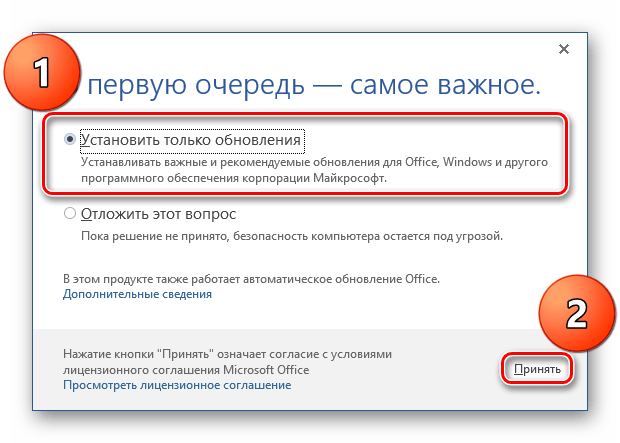
- Далее, на стартовой странице программы нажмите по расположенной в верхней области окна ссылке «Войдите, чтобы воспользоваться всеми преимуществами Office».
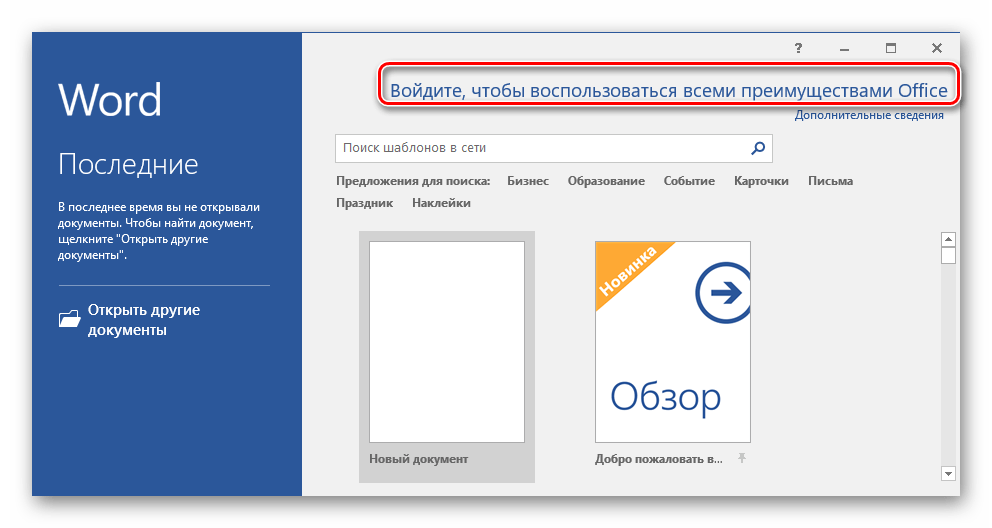
- В появившемся окне введите номер телефона или адрес электронной почты, привязанный к учетной записи Microsoft, после чего нажмите «Далее».
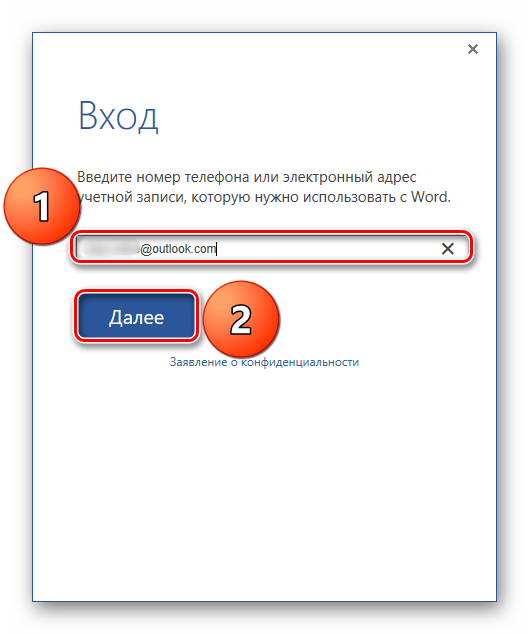
- В следующем окне введите в аналогичное поле свой пароль и нажмите по кнопке «Вход».
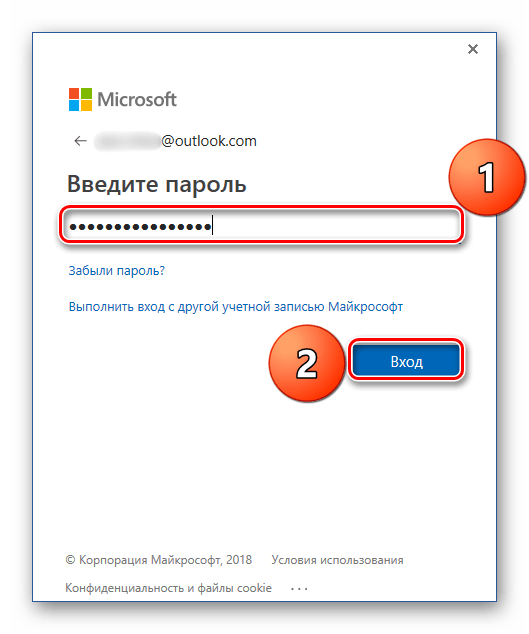
С этого момента вы будете авторизованы во всех приложениях Офиса под своей учетной записью Майкрософт и сможете пользоваться всеми ее преимуществами, основные мы обозначили выше.
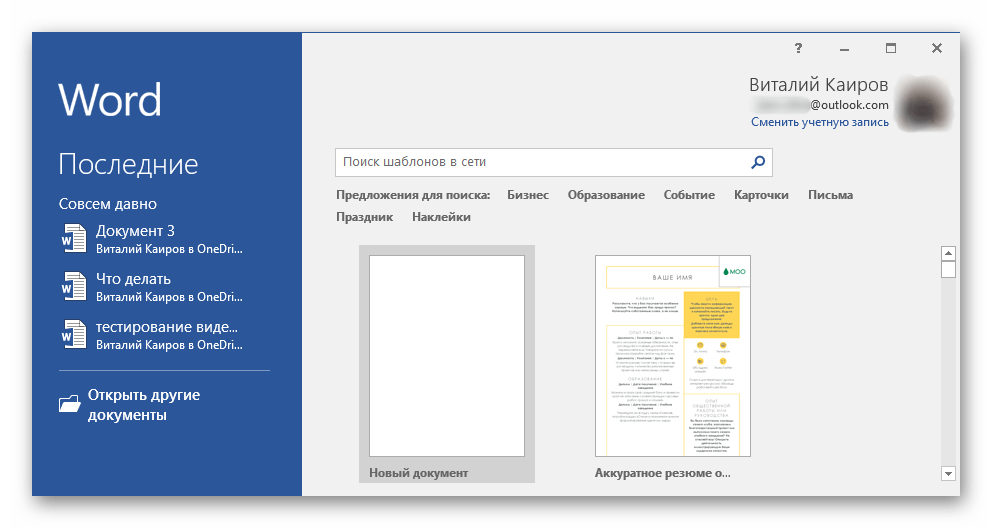
Заключение
В этой статье мы рассказали о том, как установить на компьютер программное обеспечение Microsoft Office, предварительно выполнив его активацию, определившись с необходимыми параметрами и компонентами. Также вы узнали о том, какие преимущества дает использование учетной записи Майкрософт во время работы с документами в любой из программ пакета. Надеемся, этот материал был полезным для вас.
Источник: lumpics.ru